说起iPhone,很多网友都不陌生。今天小编带来的是iPhone音频分享功能的操作。下面就和小编一起来看看iPhone音频分享功能的操作教程吧。希望对大家有所帮助。
iPhone音频共享功能使用操作讲解

1.首先将耳机连接到iPhone,然后长按控制中心的音频控制模块。
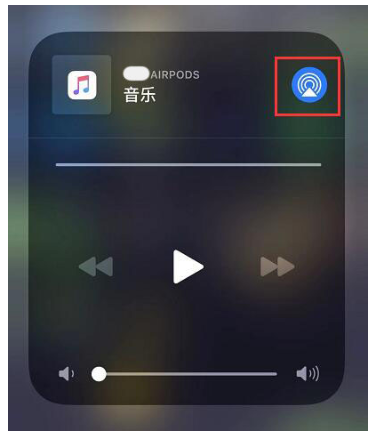
2. 将出现“共享音频”按钮。点击此按钮,将另一只需要连接的AirPods或Beats耳机靠近iPhone,等待系统自动识别。
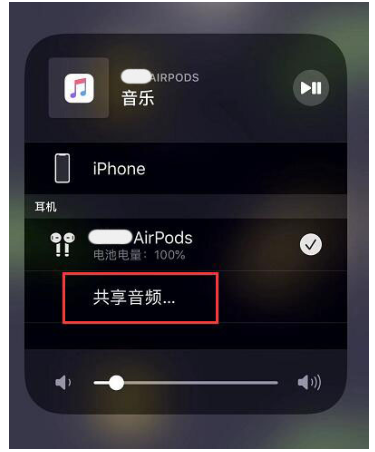
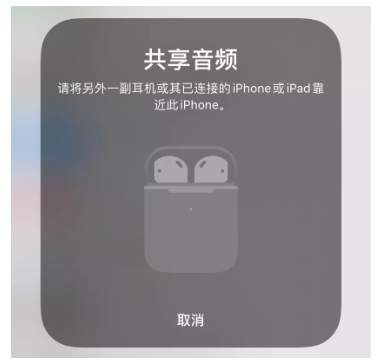
3. 在已连接另一耳机的设备上点击“加入”进行授权。然后您可以在两个耳机上收听相同的音频。音乐控制模块还会同时显示所连接的两个耳机的名称。
用户可以在手机上同时调节两副耳机的音量,也可以单独调节。如果第一副耳机与iPhone 断开连接,通过共享音频连接的第二副耳机也将断开连接。但是,断开共享耳机不会对主耳机产生影响。
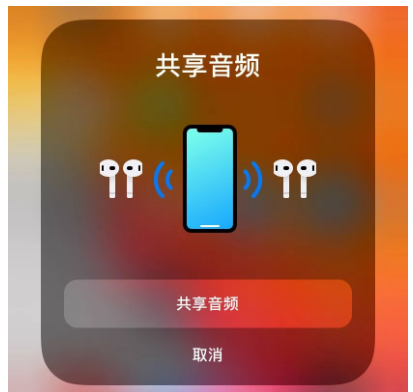
使用音频共享功能会对设备有一定的要求,如下:
支持的移动设备
iPhone 8、iPhone 8 加
iPhone X
iPhone XS、iPhone XS Max
iPhone XR
iPad Pro 12.9 英寸(第二代及后续型号)
iPad Pro 11 英寸
iPad Pro 10.5 英寸
iPad(第五代及更高版本)
iPad Air(第三代)
iPad Mini第五代)
iPod Touch(第七代及更高版本)
支持的耳机
AirPods(第一代和第二代)
Powerbeats Pro
Studio3 无线
BeatsX
Powerbeats3 无线
Solo3 无线
注意:如果连接失败,可以长按充电盒背面的按钮尝试重新配对。
亲爱的朋友们,看完以上精彩内容,您已经了解了如何使用iPhone音频分享功能的教程了吧!







